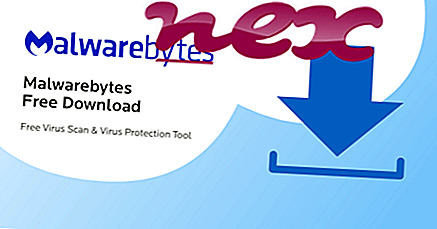Večina protivirusnih programov identificira iLivid.exe kot zlonamerno programsko opremo, na primer TrendMicro jo identificira kot ADW_SSEARCH, Kaspersky pa jo identificira kot ne-virus: WebToolbar.Win32.SearchSuite.aib .
Datoteka iLivid.exe je programska komponenta iLivid Download Managerja, ki ga iLivid .
ILivid Download Manager je pripomoček za upravljanje prenosov. iLivid.exe zažene upravitelja prenosa iLivid. To ni bistven proces Windows in ga je mogoče onemogočiti, če je znano, da povzroča težave.ILivid Download Manager je brezplačno orodje, ki omogoča uporabnikom predogled pred in med prenosom. Program ima tudi možnost, da pospeši, začasno ustavi in nadaljuje s prenosi, kot tudi integrira z večino brskalnikov. Prenos lahko zaženete z lepljenjem URL-ja v programskem meniju ali z desnim klikom v brskalniku. iLivid Download Manager podpira platformo Windows.
iLivid pomeni iLivid Zaganjalnik upravitelja prenosov
Forum za brezplačne informacije o datotekah vam lahko pomaga ugotoviti, kako ga odstranite. Če imate dodatne informacije o tej datoteki, pustite komentar ali predlog za druge uporabnike.
Kliknite Zaženi brezplačno iskanje virusov za zlonamerno programsko opremo iLivid.exe
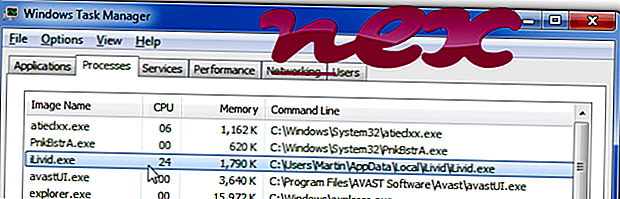
Postopek, znan kot iLivid Download Manager, pripada programski opremi iLivid Download Manager ali iLividu, ki ga ponuja Bandoo Media (www.bandoo.com).
Opis: ILivid.exe ni ključen za Windows in bo pogosto povzročal težave. Datoteka iLivid.exe se nahaja v podmapi mape profila uporabnika ali včasih v podmapi "C: Programske datoteke" (običajno C: Uporabniki USERNAME, AppData, Local iLivid ). Znane velikosti datotek na Windows 10/8/7 / XP so 6.827.008 bajtov (37% vseh pojavitev), 8.146.632 bajtov in 4 več različic.
Datoteko iLivid.exe potrdi zanesljivo podjetje. To ni sistemska datoteka sistema Windows. Programska oprema se naloži med postopkom zagona sistema Windows (glejte registrski ključ: Zaženi). Program nima vidnega okna. Zato je tehnična ocena varnosti 58% nevarna ; vendar morate prebrati tudi uporabniške preglede.
Pomembno: Preverite proces iLivid.exe v računalniku in preverite, ali je grožnja. Če je iLivid Download Manager spremenil iskalnik in začetno stran brskalnika, lahko obnovite privzete nastavitve brskalnika na naslednji način:
Ponastavite privzete nastavitve brskalnika za Internet Explorer ▾- V Internet Explorerju pritisnite kombinacijo tipk Alt + X, da odprete meni Orodja .
- Kliknite Internetne možnosti .
- Kliknite jeziček Dodatno .
- Kliknite gumb Ponastavi ....
- Omogočite možnost Izbriši osebne nastavitve .
- Kopirajte chrome: // settings / resetProfileSettings v naslovno vrstico brskalnika Chrome.
- Kliknite Ponastavi .
- Kopiraj o: podpora v naslovno vrstico brskalnika Firefox.
- Kliknite Osveži Firefox .
Za globljo analizo so bili prikazani tudi naslednji programi: Vodja varnostnih opravil preveri aktivni proces iLivid v vašem računalniku in vam jasno pove, kaj počne. Dobro znano orodje za zaščito pred zlonamerno programsko opremo Malwarebytes vam pove, če iLivid.exe v vašem računalniku prikazuje nadležne oglase, ki ga upočasnjujejo. Ta vrsta nezaželenega adware programa se ne šteje, da je neka protivirusna programska oprema virus in zato ni označena za čiščenje.
Čist in urejen računalnik je ključna zahteva za preprečevanje težav s PC-jem. To pomeni, da zaženete skeniranje za zlonamerno programsko opremo, očistite trdi disk z uporabo 1 cleanmgr in 2 sfc / scannow, 3 odstranite programe, ki jih ne potrebujete več, preverite za programe samodejnega zagona (z uporabo 4 msconfig) in omogočite samodejno posodobitev sistema Windows 5. Vedno ne pozabite izvajati rednih varnostnih kopij ali vsaj nastaviti obnovitvene točke.
Če se pojavi resnična težava, poskusite spomniti na zadnjo stvar, ki ste jo naredili, ali na zadnjo stvar, ki ste jo namestili, preden se je problem pojavil prvič. Uporabite ukaz 6 resmon, da določite procese, ki povzročajo vašo težavo. Tudi zaradi resnih težav, namesto z vnovičnim nameščanjem sistema Windows, je bolje, da popravite namestitev ali, za Windows 8 in novejše različice, izvedete ukaz DISM.exe / Online / Cleanup-image / Restorehealth. To vam omogoča popravilo operacijskega sistema brez izgube podatkov.
updatebho.dll battle.net helper.exe trufos.sys iLivid.exe reg64call.exe bservice.exe tfncky.exe ffmpeg.exe adcdlicsvc.exe pdfsfilter.sys cmgxmon.exe